Salam Jempol, Baiklah sobat blogger yang semoga dalam
keberkahan dan kebaikan.
Kenapa Efek Teks Bunglon?
Karena efek teks ini merupakan manipulasi dari dimana tempat
teks itu berada, seperti hewan yang bernama bunglon, yang akan merubah diri
menyerupai tempat dimana dia berada.
Oke selanjutnya kita akan coba bahas bagaiamana cara membuat
efek teks yang satu ini, pertama masukkan salah satu background yang akan
digunakan sebagai tempat untuk teks kita nantinya. Disini saya menggunakan
Wallpaper bebatuan Megalitik dan masukkan buat sebuah teks seperti dibawah ini.
Selanjutnya kita kita akan seleksi semua teks dengan cara
menekan control dan klik pada ikon teks “ T ” maka teks akan terseleksi seperti
dibawah ini
Lalu tekan klik pada layer background dan lakukan duplikasi
seleksi dengan cara menekan Tombol “CTRL+J”, saat melakukan langkah ini
pastikan layer background yang terseleksi. Selanjutnya hilangkan layer
visibility dengan klik ikon mata pada layer teks pertama seperti pada gambar
dibawah ini.
Jika teks kita hilang abaikan saja, karena kita akan
memberikan efek pada “Layer 1” dengan cara klik kanan pada Layer 1, lalu pilih
“Blending Option”.
Selanjutnya akan muncul jendela pop up dan pilih menu “Bevel
and Emboss” kemudian atur sesuai gambar dibawah ini, atau disesuaikan dengan
selera sobat blogger. Yang paling penting adalah jangan sampai teks yang kita
buat terlalu mencolok, karena memang ini tujuan kita, memberikan kesan
manipulasi dimana teks kita berada.
Maka nanti hasilnya akan seperti dibawah ini,
Dan terakhir mesti dihias supaya kelihatan kesan dan tujuan
design kita, juga untuk berbagi inspirasi dalam dunia editing.
Mungkin cukup sekian untuk tutorial kali ini tentang membuat
efek teks bunglon, sederhana sekali namun harapannya semoga bisa bermanfaat
bagi sobat blogger semua. baca juga Kegunaan Crop Tool Terima kasih.








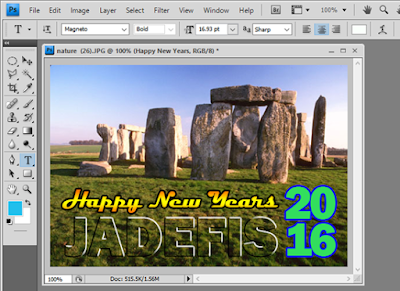
ConversionConversion EmoticonEmoticon